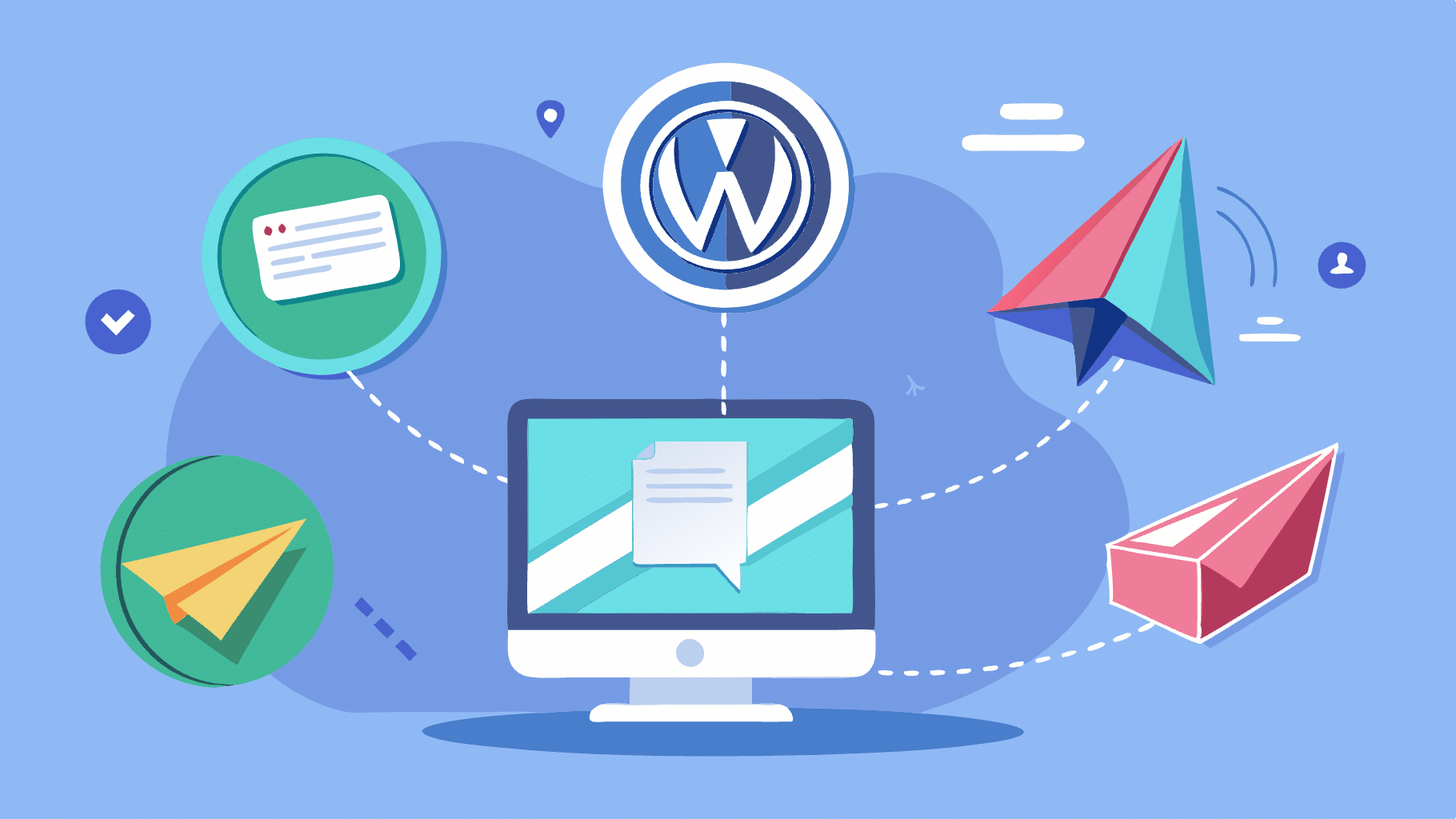¿Te gustaría integrar Telegram en tu sitio WordPress?
Telegram es una aplicación de mensajería poderosa con excelentes características de seguridad y privacidad. Puedes integrarla fácilmente con WordPress para compartir publicaciones y recibir notificaciones.
En esta guía, te explicamos cómo integrar Telegram en tu sitio de WordPress de manera efectiva.
¿Por qué integrar Telegram en tu sitio WordPress?
Integrar Telegram en tu sitio WordPress es beneficioso porque Telegram es una aplicación de mensajería popular y segura, comparable a WhatsApp pero con características adicionales similares a Slack. Con un plugin, puedes integrar Telegram en tu sitio WordPress fácilmente, permitiendo mantener informados a tus usuarios y equipo sobre las actualizaciones del sitio. Puedes compartir automáticamente las publicaciones del blog en un canal de Telegram y recibir notificaciones importantes directamente en Telegram.
A continuación, veremos cómo integrar Telegram en tu sitio WordPress. La integración, consta en:
- Instalación y configuración del plugin
- Creación de un bot en Telegram
- Enlace del canal de Telegram
- Configuración de notificaciones y alertas
- Prueba de la integración
Conectando WordPress y Telegram: Configuración inicial
Para comenzar, instala y activa el plugin WP Telegram (Auto entradas y avisos).
Tras la activación, verás un nuevo menú llamado WP Telegram en tu escritorio de administrador de WordPress. Haz clic en él para acceder a la configuración del plugin.
En la pestaña Básicos, encontrarás un resumen sencillo sobre cómo integrar Telegram con WordPress. Aquí te guiaremos a través de estos pasos:
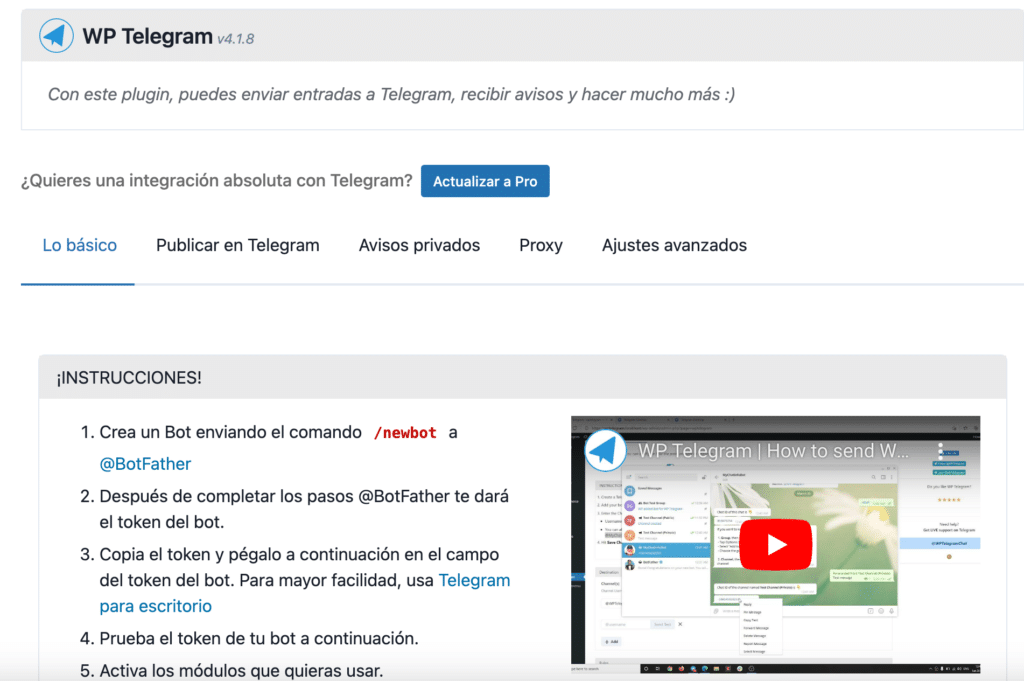
Instalación de Telegram para integrarlo en tu sitio WordPress
Primero, instala Telegram en tu dispositivo móvil y regístrate con tu número de teléfono. Visita la tienda de aplicaciones de Telegram para descargar la aplicación para Android o iOS.
Una vez registrado, puedes usar Telegram en tu ordenador. Hay versiones disponibles para macOS, Windows, Linux y la web.
Para integrar Telegram en tu sitio WordPress, necesitarás crear un bot. Busca @BotFather en Telegram y sigue las instrucciones para crear tu bot.
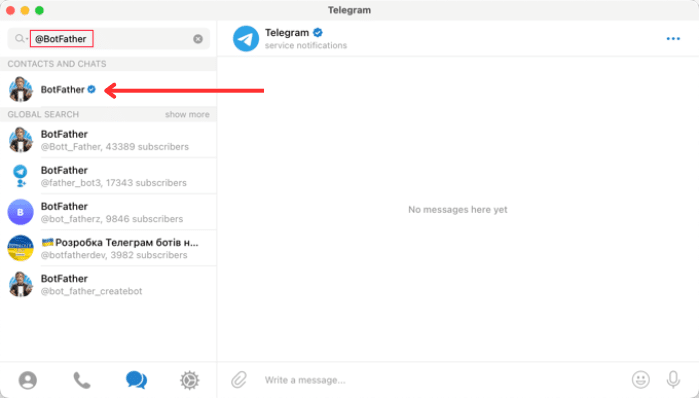
Verás una lista de comandos disponibles para interactuar con el bot.
Escribe el comando /newbot en el chat para comenzar.
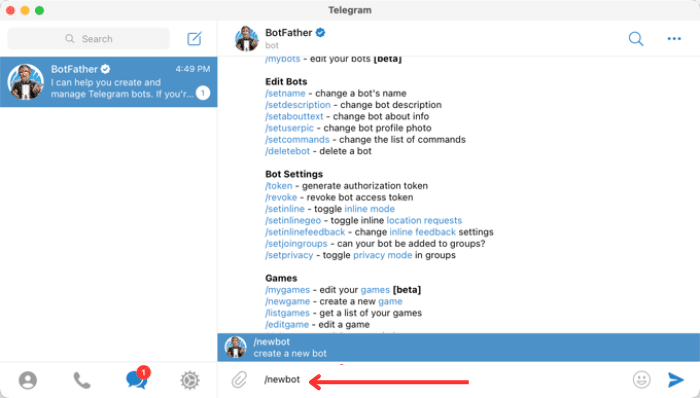
Se crea un nuevo bot, y se te pedirá que le asignes un nombre. Puede ser el que quieras.
Para esta guía a modo de ejemplo, debes escribir «Bot para WP Telegram»:
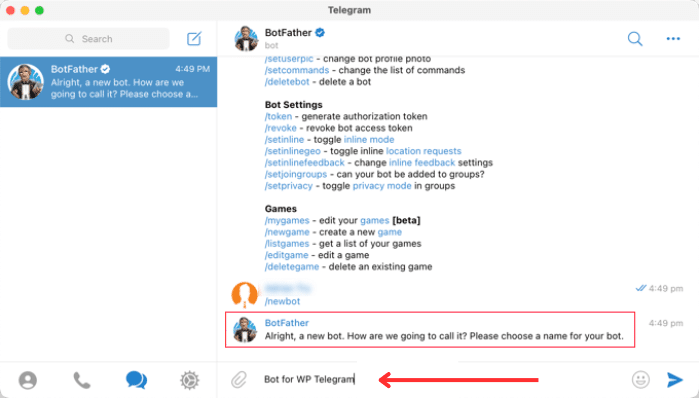
A continuación, tienes que elegir un nombre de usuario para el bot. Debe ser único y terminar en “bot”.
Para esta guía, escribiremos XYZ_wptelegram_bot.
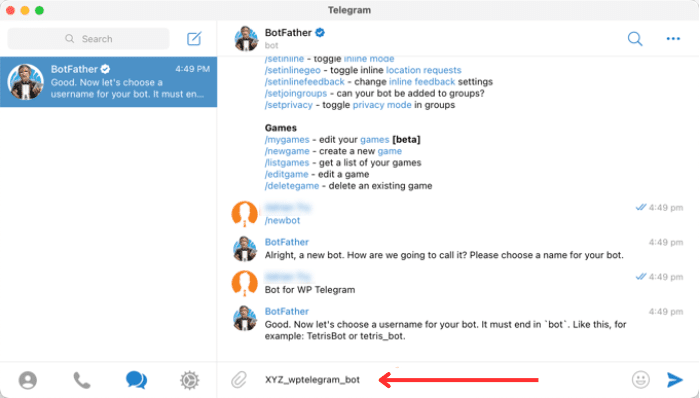
Has creado correctamente un bot de Telegram.
Aparecerá un token en la ventana de chat. Asegúrate de no compartirlo con nadie porque se utiliza para controlar tu bot.
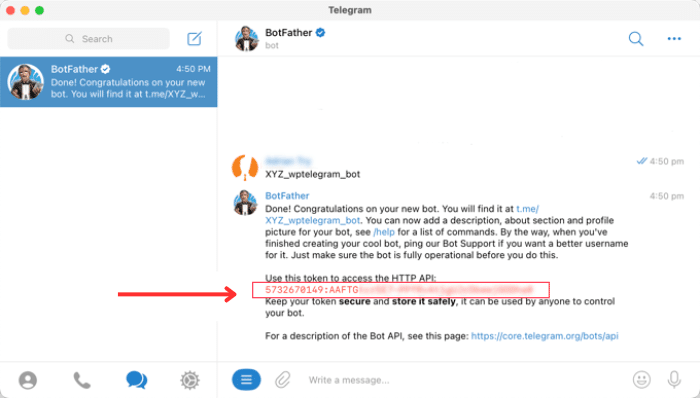
Debe copiar el token en el portapapeles.
Después de eso, debes volver a tu sitio web y pegar el token en el campo Bot Token en WP Telegram.
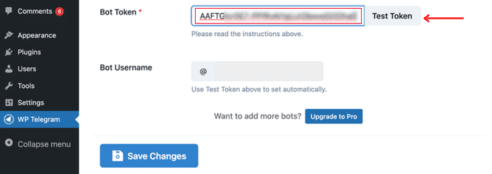
Una vez hecho esto, haga clic en el botón “Probar token”.
El token está conectado a este bot específico, por lo que el campo Nombre de usuario del bot se rellena automáticamente.
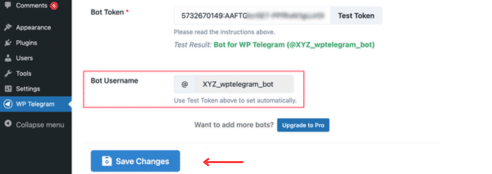
No olvides hacer clic en el botón “Guardar” para aplicar los ajustes.
¡Felicitaciones! Has completado la configuración inicial de Telegram y el plugin WP Telegram.
Ahora puedes configurar el plugin para enviar publicaciones de WordPress a Telegram o recibir notificaciones de WordPress en tu cuenta.
Envío de entradas de WordPress a Telegram:
Asegúrate de que estás en la pestaña ‘Configuración de Telegram’ en el panel del plugin.
Esta sección te permitirá configurar el plugin para que envíe automáticamente tus publicaciones a Telegram al publicarse.
En primer lugar, debes activar la opción «Habilitar» en la posición «Activado».

Ahora recibirás instrucciones sobre cómo enviar tus publicaciones de WordPress a Telegram.
Crear un canal en Telegram
En primer lugar, si aún no tienes un canal público en Telegram, necesitarás crear uno.
Para hacerlo, abre la aplicación de Telegram.
Después, haz clic en el ícono «Nuevo» en la parte superior de la pantalla y luego selecciona «Nuevo canal» en el menú desplegable.
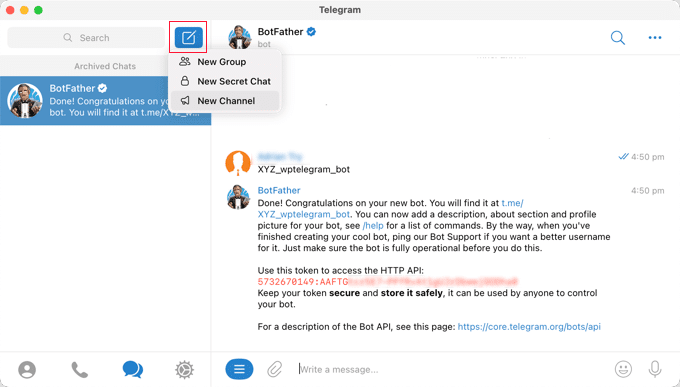
En la siguiente pantalla, verás una descripción de lo que es un canal de Telegram.
Tendrás que enlazar el enlace “Crear canal” al final de la página.
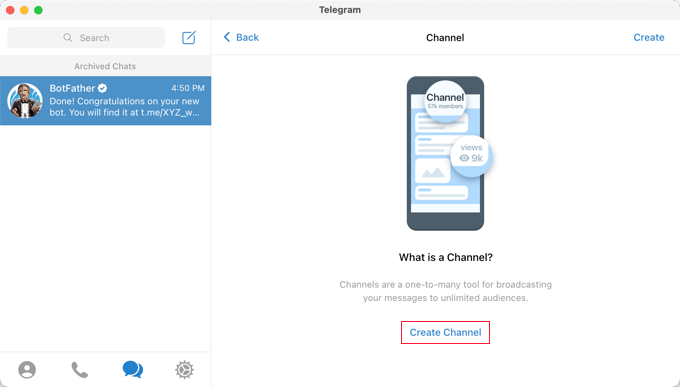
Ahora necesitas darle un nombre y una descripción a tu canal. Recuerda que será un canal público, así que ponle un nombre apropiado.
A continuación, haga clic en “Siguiente” en la parte superior derecha de la página.
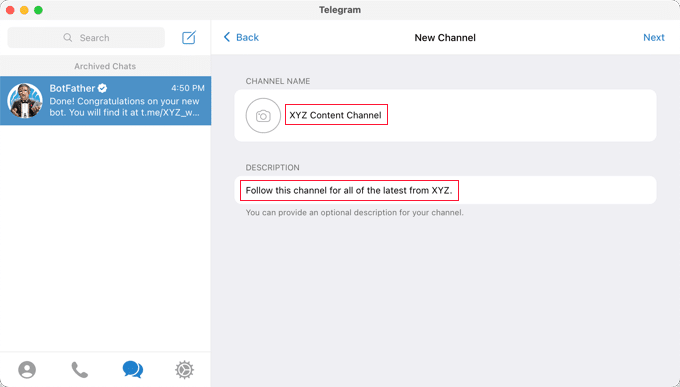
Para finalizar, asegúrate de que tu canal es público para que tus usuarios puedan suscribirse.
También debes crear un enlace público para que sea fácil encontrarte y unirte. Simplemente escriba un ID único después de https://t.me/. Anote el ID porque lo necesitará más adelante cuando establezca el plugin en WordPress.
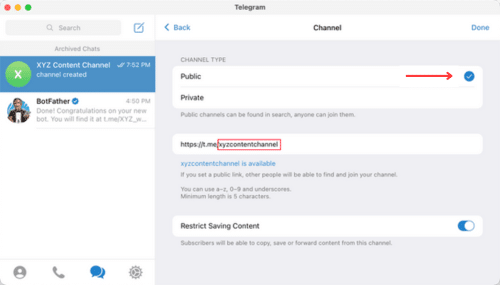
Cuando hagas clic en “Hecho”, se creará tu canal de Telegram, y ahora tendrás que añadir tu bot como administrador.
Con tu canal seleccionado en Telegram, tienes que hacer clic en el menú ‘…’ de la parte superior derecha de la pantalla y seleccionar ‘Info’ en el menú desplegable.
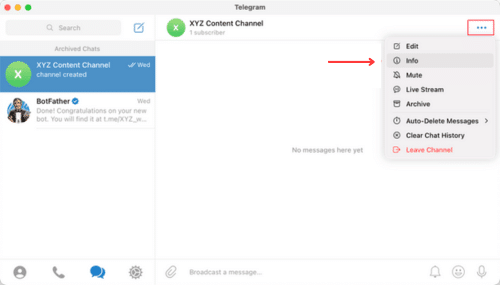
Esta pantalla muestra información acerca de su canal y proporciona botones y menús para que pueda configurarlo.
Debe hacer clic en el menú “Administradores”.
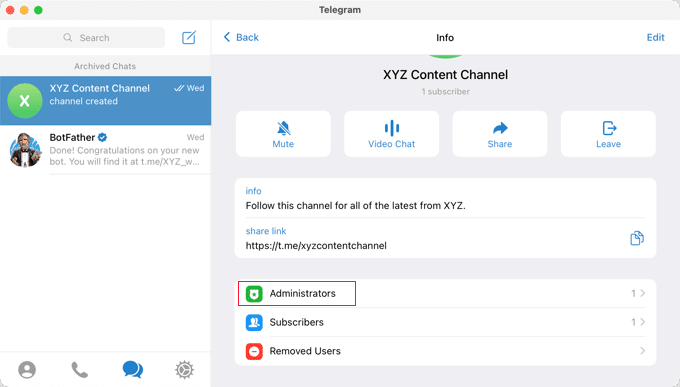
Aquí puede añadir un nuevo administrador al hacer clic en el enlace “Añadir administrador”.
En la ventana emergente, introduce el nombre de usuario del bot que creaste anteriormente y, a continuación, haz clic en el nombre del bot en la lista que aparece a continuación.
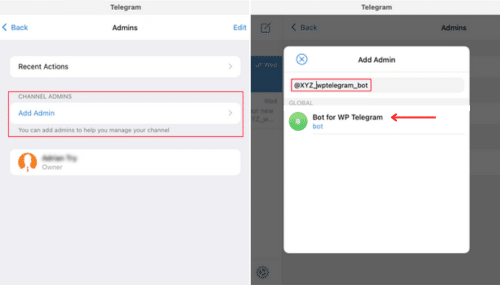
La siguiente pantalla le mostrará los permisos del bot.
Puedes dejarlos como están, pero asegúrate de que la opción “Publicar mensajes” está activada.
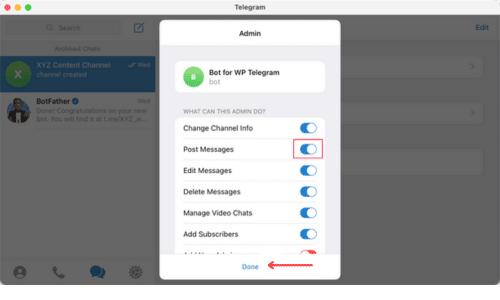
Al hacer clic en “Listo” en la parte inferior de la ventana emergente, tu bot se añadirá como administrador de tu canal.
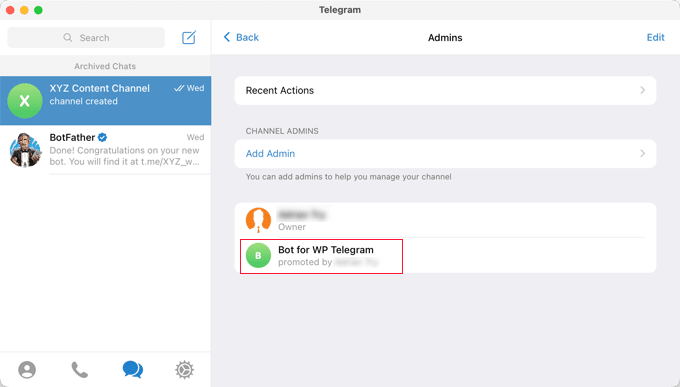
Agregar tu canal o grupo de Telegram a WordPress
Ahora deberás regresar a tu sitio web de WordPress para completar la configuración del plugin. Deberías estar en la pestaña ‘Configuración de Telegram’.
En la sección «Destino», selecciona el botón «+Agregar».
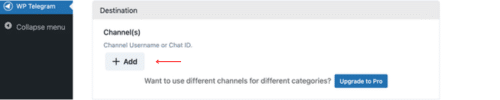
Ahora puedes ingresar el ID del canal o grupo que creaste anteriormente. Este es el último segmento del enlace público que has generado, y te recomendamos que lo anotes.
Después, puedes hacer clic en el botón «Enviar prueba» para enviar un mensaje de prueba a tu grupo o canal y verificar que la conexión funcione correctamente.
Verás una ventana emergente con el mensaje predeterminado «Este es un mensaje de prueba». Si deseas, puedes personalizarlo según tus preferencias y luego haz clic en el botón Aceptar.
Si has configurado el plugin correctamente, deberías ver el mensaje de prueba en tu canal o grupo de Telegram.
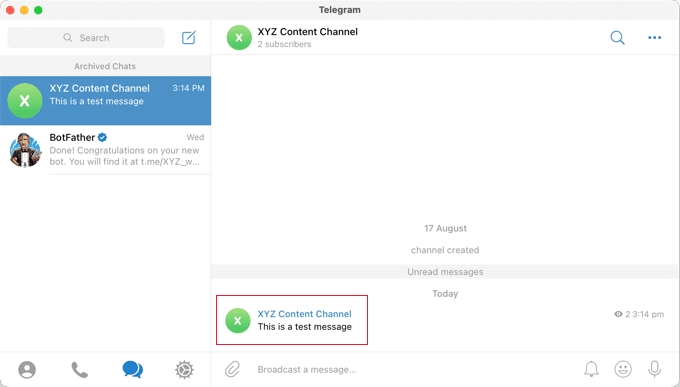
Otros ajustes para enviar publicaciones de WordPress a Telegram
Ahora puedes regresar a tu sitio y completar la configuración del plugin.
En la sección ‘Configuración’, asegúrate de activar la opción para enviar nuevas publicaciones cuando se publiquen. Si lo deseas, también puedes activar la segunda opción para enviar a Telegram cuando actualices una publicación existente.
Luego, selecciona las casillas de los tipos de publicaciones que deseas enviar a Telegram. La casilla «Publicación» está marcada por defecto, y si lo prefieres, también puedes marcar la casilla «Página».
El plugin WP Telegram viene con muchas otras opciones que te permiten personalizar la forma en que se envían tus entradas. Puedes marcarlas y ajustarlas según sea necesario. Sin embargo, los ajustes por defecto funcionarán bien en la mayoría de los sitios web.
Cuando esté satisfecho con los ajustes, desplácese hasta el final de la página y haga clic en el botón “Guardar cambios” para guardar los ajustes.
Ahora, cuando estés creando o editando una entrada, verás un nuevo ajuste de “Enviar a Telegram” en el editor de WordPress.
Resumen:
Integrar Telegram en tu sitio WordPress es crucial por varias razones clave. Primero, mejora la accesibilidad al contenido al enviar automáticamente publicaciones a Telegram, alcanzando a una audiencia más amplia fuera del sitio web. Además, facilita la interacción inmediata con los usuarios a través de notificaciones instantáneas, fomentando la participación y el feedback en tiempo real. Esto no solo fortalece la comunidad en línea, sino que también impulsa el tráfico y la visibilidad del sitio al aprovechar un canal de comunicación directo y efectivo.
La integración de Telegram en WordPress optimiza la difusión de contenido y mejora la experiencia del usuario.
Si estás profundizando tus conocimientos en el mundo WordPress y necesitas un servicio de hosting que se adapte a tus necesidades, te invitamos a conocer los planes de WordPress Hosting que DonWeb tiene para ofrecerte.